Power Platform을 수백에서 수만 명에 이르는 수많은 환경에서 대규모로 관리하는 것은 스타트업 및 엔터프라이즈 IT 팀 모두에게 중요한 과제입니다. 이러한 복잡성을 해결하기 위해 환경 그룹은 환경을 논리적 컬렉션으로 구성하고 균일한 정책 및 구성을 적용하여 관리 작업을 간소화하도록 설계된 프리미엄 거버넌스 솔루션을 제공합니다.
환경 그룹을 환경의 "폴더"로 생각하십시오. 관리자는 환경의 단순 목록을 사업부, 프로젝트, 지리적 지역 또는 목적과 같은 기준에 따라 구조화된 그룹으로 클러스터링할 수 있습니다. 이러한 논리적 컬렉션을 생성함으로써 IT 팀은 여러 환경을 동시에 관리하고 중앙에서 관리되는 규칙을 통해 보안, 거버넌스 및 규정 준수 정책을 대규모로 효율적으로 구현할 수 있습니다. 이 중앙 집중식 접근 방식은 각 환경을 하나씩 구성할 필요가 없고, 일관성을 보장하고, 관리 오버헤드를 크게 줄이고, 광범위한 배포에서 흔히 볼 수 있는 구성 드리프트 및 혼란스러운 관리 관행과 같은 문제를 방지합니다.
참고
- 환경 그룹에는 관리형 환경만 포함될 수 있습니다.
- 각 환경은 하나의 그룹에만 속할 수 있으며 그룹은 겹치거나 중첩될 수 없습니다.
- 그룹의 환경은 각각 관리되는 한 여러 지역과 유형에 걸쳐 있을 수 있습니다.
- 한 그룹에서 환경을 제거하고 다른 그룹에 추가하여 그룹 간에 환경을 전송할 수 있습니다.
규칙
환경 그룹의 주요 이점은 규칙을 통해 대규모로 거버넌스를 적용할 수 있다는 것입니다. 환경 그룹을 사용하면 테넌트 관리자가 모든 구성원 환경에 표준화된 설정 또는 정책을 자동으로 적용하는 규칙을 정의할 수 있습니다. 이러한 규칙은 보안 및 공유, AI 기능 지원, 데이터 보존 정책 및 ALM(애플리케이션 수명 주기 관리)과 같은 환경 관리의 중요한 영역을 포괄합니다.
규칙이 환경 그룹 수준에서 게시되면 해당 그룹 내의 모든 환경에 적용됩니다. 즉, 해당 설정 또는 정책이 개별 환경 내에서 잠겨(읽기 전용이 되어) 로컬 시스템 관리자가 중앙에서 정의된 이러한 규칙을 수정하거나 재정의할 수 없습니다. 이후의 모든 변경은 환경 그룹 수준에서 적절한 편집 권한이 있는 테넌트 관리자만 수행할 수 있습니다.
환경 그룹에 대한 규칙에서 사용 가능한 규칙에 대해 자세히 알아보세요.
참고
- 환경별 예외는 현재 지원되지 않습니다.
- 환경이 그룹에 추가되면 그룹의 게시된 규칙을 상속합니다.
- 환경이 제거되면 그룹의 규칙에서 마지막으로 적용된 구성이 유지되지만 잠금이 해제되어 로컬 관리자가 앞으로 수정할 수 있습니다.
환경 그룹에 대한 사용 사례 및 시나리오
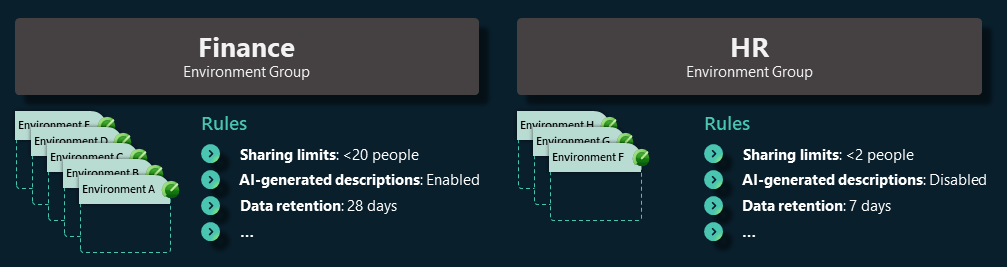
환경 그룹은 유연합니다. 지역별 규정 준수를 시행해야 하거나, 제작자를 위한 개인 샌드박스 공간을 제공해야 하거나, AI 기능을 선택적으로 롤아웃해야 하거나, 개발 및 테스트와 프로덕션 관행을 표준화해야 하는 경우 환경 그룹을 이에 맞게 조정할 수 있습니다. 환경 그룹이 가치를 추가하는 몇 가지 일반적인 사용 사례 및 시나리오는 다음과 같습니다.
개인 생산성 환경
기본 환경 라우팅을 사용하는 경우 각 제작자는 자신의 개인 개발자 환경을 자동으로 가져올 수 있습니다. 이러한 환경을 만들 때 전용 그룹에 배치하는 것이 가장 좋습니다. 예를 들어 개인 생산성이라는 그룹을 원할 수 있습니다. 이 그룹 내에서 각 환경을 안전한 개별 샌드박스로 취급하는 규칙을 적용합니다. 예를 들어, 진행 중인 작업이 실수로 노출되는 것을 방지하기 위해 에이전트 공유를 제한하고 제작자 환영 콘텐츠와 같은 생산성 도구를 포함합니다. 이 방법은 각 사용자가 고유한 OneDrive를 갖는 것과 유사하게 각 사용자의 작업을 격리하고 기본 환경을 깨끗하고 안전하게 유지하는 데 도움이 됩니다.
AI 기능 관리
AI 기능을 탐색하는 조직은 환경 그룹을 사용하여 제어되고 의도적인 방식으로 기능을 롤아웃할 수 있습니다. 예를 들어 기업은 초기 테스트 및 피드백을 위해 AI 기능이 켜져 있는 샌드박스 환경을 사용하여 Copilot 파일럿 그룹을 만들 수 있습니다. 동시에 프로덕션 또는 민감한 환경은 보다 점진적인 출시 타임라인이 있는 별도의 그룹에 남아 있을 수 있습니다. 이 설정은 안전한 단계적 채택을 지원하는 동시에 팀이 실험하고 준비 상태를 구축할 수 있는 공간을 제공합니다. 신뢰도가 높아지면 관리자는 규칙을 업데이트하여 Copilot 액세스를 더 많은 그룹으로 확장하거나 그룹 간에 환경을 이동할 수 있습니다. 이를 통해 더 광범위한 AI 사용을 위한 명확하고 관리 가능한 경로를 보장합니다.
글로벌 환경 전략
환경이 많은 대규모 조직에서는 부서, 지역 또는 자회사와 같은 조직 구성 단위별로 환경을 그룹화할 수 있습니다. 예를 들어 글로벌 기업에는 지역별 규정 준수 및 데이터 보존 규칙을 적용하기 위해 북아메리카, 유럽 및 APAC 환경에 대한 별도의 그룹이 있을 수 있습니다. 각 리전의 그룹에는 허용되는 경우에만 특정 기능을 사용 설정하는 등 현지 규정 또는 비즈니스 정책에 부합하는 규칙이 있을 수 있습니다. 이 구조는 무분별하게 확장되는 환경에 질서를 부여하고 업데이트 또는 정책 변경 내용을 대량으로 더 쉽게 적용할 수 있도록 합니다.
개발 환경과 프로덕션 환경
ALM 전략에서는 개발, 테스트 및 프로덕션과 같은 수명 주기별로 환경을 분리할 수 있습니다. 환경 그룹을 사용하면 관리자는 민첩성을 위해 일부 미리 보기 기능이나 관리되지 않는 사용자 정의를 허용하는 등의 느슨한 정책을 적용하는 개발/테스트 그룹과, 솔루션 검사를 강제하고, 미리 보기나 관리되지 않는 변경 사항을 차단하거나, 안전을 위해 더 긴 백업 보존 기간을 갖는 등의 엄격한 규칙을 적용하는 프로덕션 그룹을 만들 수 있습니다. 이 접근 방식은 프로덕션 환경에서 높은 표준을 유지하는 동시에 개발 팀에 혁신에 필요한 유연성을 제공합니다. 거버넌스와 생산성 사이의 강력한 균형을 유지하는 데 도움이 됩니다.
환경 그룹 만들기
Power Platform 관리 센터에서 새 환경 그룹을 만들려면 다음 단계를 완료하세요.
- Power Platform 관리 센터에 Power Platform 테넌트 관리자로 로그인합니다.
- 탐색 창에서 관리를 선택합니다.
- 관리 창에서 환경 그룹을 선택합니다.
- 환경 그룹 페이지에서 새 그룹을 선택합니다.
- 표시되는 그룹 만들기 창에서 다음을 수행합니다.
- 이름 필드에 개인 생산성과 같은 그룹 이름을 추가합니다.
- 설명 필드에 그룹에 대한 간략한 설명을 추가합니다.
- 만들기를 선택합니다.
잠시 후 환경 그룹 목록에 새 그룹이 나타납니다. 이 시점에서 그룹은 비어 있고(환경을 포함하지 않음) 해당 규칙이 구성되지 않습니다. 이제 필요에 따라 환경을 추가하고 규칙을 구성할 수 있습니다.
참고
Power Platform 관리 센터 외부에서 작업하려는 경우 Power Platform for Admins V2(미리 보기) 커넥터가 대체 솔루션을 제공합니다. 이를 통해 환경 그룹을 생성 및 삭제할 수 있고 이러한 환경 그룹에서 환경을 추가하거나 제거할 수 있어 자동화 기회가 촉진됩니다.
환경 그룹에 대한 규칙 구성
환경 그룹을 만든 후 Power Platform 테넌트 관리자는 즉시 관리형 환경을 추가하거나 그룹의 규칙을 구성할 수 있습니다. 두 방법 모두 작동하지만 게시된 규칙만 환경 전체에 적용된다는 점에 유의하세요.
- Power Platform 관리 센터에 Power Platform 테넌트 관리자로 로그인합니다.
- 탐색 창에서 관리를 선택합니다.
- 관리 창에서 환경 그룹을 선택합니다.
- 환경 그룹 페이지에서 만든 그룹을 선택합니다.
- 해당 그룹에 대해 규칙 탭을 선택합니다. 사용 가능한 규칙 목록이 표시됩니다.
- 규칙을 선택하여 구성 패널을 엽니다. 필요에 따라 조정한 다음 규칙을 저장합니다. 이 그룹에서 구성하려는 모든 규칙에 대해 이 단계를 반복합니다.
- 명령 모음에서 규칙 게시 버튼을 선택합니다.
다음 스크린샷은 환경 그룹 규칙에 의해 잠긴 환경 수준 설정을 보여 줍니다.
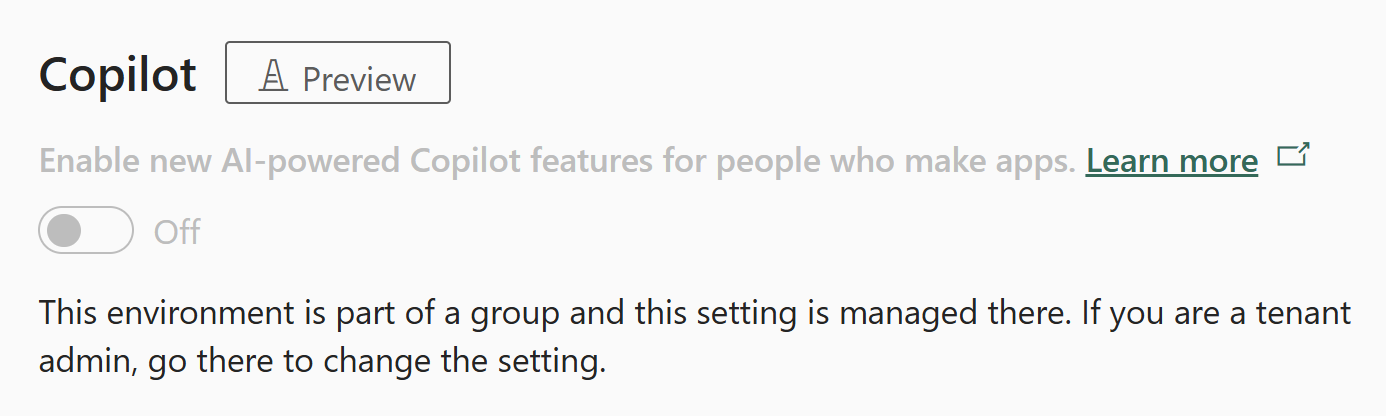
참고
- 시나리오와 관련된 규칙만 구성합니다.
- 변경되지 않은 규칙은 환경 수준에서 관리됩니다.
- 업데이트된 규칙은 게시될 때까지 별표(*)와 함께 굵게 표시됩니다. 환경 전체에 변경 내용을 적용하는 규칙을 다시 게시해야 합니다.
환경을 환경 그룹으로 라우팅
환경 그룹을 사용하는 한 가지 강력한 방법은 기본 환경 라우팅과 함께 사용하는 것입니다. 새 제작자가 공유 기본 환경에서 빌드하도록 하는 대신 환경 라우팅은 각 제작자에 대한 전용 개발자 환경을 프로비저닝하고 선택적으로 선택한 환경 그룹에 할당합니다. 모든 새 개발자 환경이 자동으로 특정 그룹 아래에 배치되어 해당 규칙에 즉시 적용되도록 하려면 해당 그룹을 가리키도록 환경 라우팅을 설정합니다.
- 탐색 창에서 관리를 선택합니다.
- 관리 창에서 환경 그룹을 선택합니다.
- 명령 모음에서 환경 라우팅 버튼을 선택합니다.
- 환경 그룹 섹션에서 새 개발자 환경을 생성하려는 그룹을 선택합니다.
- 저장을 선택합니다.
앞으로는 새로운 제작자가 개인 개발자 환경 생성을 트리거할 때마다 플랫폼은 지정된 그룹 내에 자동으로 환경을 생성합니다. 환경은 처음부터 그룹의 모든 규칙이 이미 적용된 관리형 환경으로 미리 구성되어 있습니다. 제작자는 환경을 선택하거나 아무것도 설정할 필요가 없습니다. 제작자는 IT가 미리 정의한 관리 공간으로 직접 라우팅됩니다. 관리자는 자동으로 생성된 환경도 조직 정책을 따르므로 안심할 수 있으며, 제작자는 구성에 대해 걱정할 필요 없이 바로 사용할 수 있는 환경을 얻을 수 있습니다.
참고
라우팅을 위해 환경 그룹을 선택했지만 나중에 변경하기로 결정한 경우 환경 라우팅 설정을 업데이트하여 새 환경이 다른 그룹을 가리키도록 할 수 있습니다. 기존 개발자 환경은 수동으로 이동하지 않는 한 원래 배치된 그룹에 남아 있습니다.
환경 그룹에 환경 추가
새 환경에 라우팅을 사용하는 것 외에도 언제든지 기존 환경을 그룹에 수동으로 추가할 수 있습니다.
- 탐색 창에서 관리를 선택합니다.
- 관리 창에서 환경 그룹을 선택합니다.
- 대상 그룹(환경을 추가할 그룹)을 선택합니다.
- 명령 모음에서 환경 추가 버튼을 선택합니다.
- 목록에서 하나 이상의 환경을 선택합니다.
- 추가를 선택합니다.
참고
- Dataverse가 없는 환경은 선택기에서 선택할 수 없습니다.
- Dataverse가 있는 환경을 선택했지만 관리되지 않는 경우 그룹에 추가하는 과정의 일부로 자동으로 업그레이드할 수 있습니다.
그룹에서 환경을 수동으로 생성
새 환경을 수동으로 만들 때 그룹에 배치하도록 선택할 수 있습니다.
- 탐색 창에서 관리를 선택합니다.
- 환경 페이지로 이동합니다.
- 명령 모음에서 새로 만들기를 선택합니다.
- 생성된 환경에 대해 그룹을 선택합니다.
- 기타 세부 정보를 입력합니다.
- 저장을 선택합니다.
여기에서 그룹을 선택하면 환경이 해당 그룹 내에서 관리되는 환경으로 생성되며, 생성 시 그룹의 규칙이 자동으로 상속됩니다. 그룹을 선택하지 않으면 그룹 외부에 환경이 만들어집니다. 나중에 언제든지 그룹에 추가할 수 있습니다.
환경 그룹에서 환경 제거
고유한 거버넌스가 필요하거나 실수로 환경을 생성한 경우 그룹에서 환경을 제거할 수 있습니다.
- 탐색 창에서 관리를 선택합니다.
- 관리 창에서 환경 그룹을 선택합니다.
- 그룹을 선택합니다.
- 제거할 환경을 선택합니다.
- 명령 모음에서 그룹에서 제거를 선택합니다.
제거 후 환경은 이전에 그룹에서 적용한 구성을 유지합니다. 그러나 이제 해당 설정 및 정책이 잠금 해제되어 로컬 환경 관리자가 직접 관리할 수 있습니다. 환경은 그룹에서 마지막으로 알려진 상태를 기억하지만 이제 독립적으로 자유롭게 진화할 수 있습니다.
환경 그룹 삭제
환경 그룹이 더 이상 필요하지 않은 경우 관리자는 혼란을 방지하기 위해 삭제할 수 있습니다.
- 탐색 창에서 관리를 선택합니다.
- 관리 창에서 환경 그룹을 선택합니다.
- 삭제할 환경 그룹을 선택합니다.
- 명령 모음에서 그룹 삭제를 선택합니다.
중요
그룹을 삭제할 때 먼저 해당 환경을 모두 제거하고 개발자 환경이 그룹으로 라우팅되지 않도록 하세요. 그룹에 여전히 환경이 있는 경우 그룹을 삭제할 수 없다는 경고가 표시됩니다.
알려진 제한 사항
환경 그룹 내에 다음 규칙 중 하나를 게시한 경우 그룹에 추가되면 공유 제한, 제작자 환영 콘텐츠, 솔루션 검사기, 사용 인사이트, 백업 보존 및 생성형 AI 설정과 같은 환경 수준의 해당 설정이 재정의됩니다. 예를 들어 환경 그룹에 공유 한도를 게시했지만 이미 환경 수준에서 제작자 환영 콘텐츠 및 공유 한도가 설정된 경우 그룹에 환경을 추가하면 공유 한도가 그룹의 공유 한도와 일치하도록 업데이트되고 제작자 환영 콘텐츠가 재설정됩니다.
관련 콘텐츠
관리형 환경 개요
사용량 인사이트
공유 제한
데이터 정책
라이선싱
라이선스 사용량 보기(프리뷰)
테넌트 설정